- Autor Lauren Nevill [email protected].
- Public 2023-12-16 18:50.
- Zuletzt bearbeitet 2025-01-23 15:18.
Im Hinduismus ist ein Avatar das Bild eines Gottes, in dem er in die unteren Sphären hinabgestiegen ist. Jemand hat sich geschickt diesen Begriff ausgedacht, um auf eine kleine Grafik zu verweisen, die den Internetnutzer charakterisieren und seine Innenwelt darstellen soll.
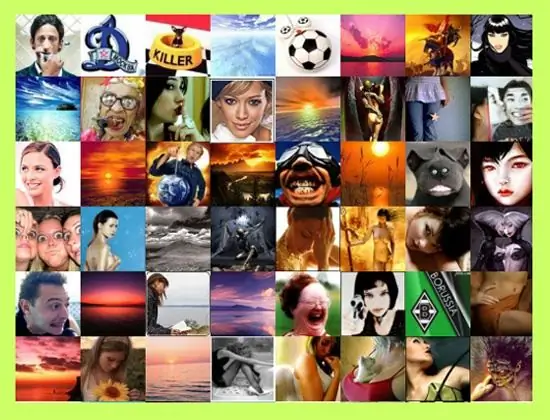
Anleitung
Schritt 1
Bevor Sie mit der Suche nach einem Avatar beginnen, entscheiden Sie, welche Art von Bild Sie erstellen möchten: Anime-Fan, brutaler Macho, Prinzessin, rosa Ottomane usw. Überlegen Sie, ob es für die Online-Community geeignet ist, an der Sie teilnehmen möchten.
Schritt 2
Beachten Sie, dass unterschiedliche Ressourcen den Avataren der Teilnehmer je nach Thema und Größe Beschränkungen auferlegen. Thematische Einschränkungen werden durch ethische Erwägungen verursacht: Nicht alle Ressourcen werden mit einem Avatar mit einem Hakenkreuz oder einem Massaker sympathisieren. Die Größenbeschränkungen ergeben sich aus durchaus vernünftigen Überlegungen: Die Seite wird sehr lange geladen und "frisst" viel Traffic, wenn die Teilnehmer sie mit Megabyte-Bildern im Vollbild dekorieren.
Schritt 3
Einen fertigen Avatar finden Sie im Internet auf zahlreichen Fachseiten. Avatare sind für die Besucher nach Themen sortiert. Gehen Sie auf die Website, wählen Sie ein geeignetes Thema und einen passenden Avatar aus, die zu Ihrem Bild von sich passen.
Schritt 4
Oft stellen sie ihr eigenes Foto als Avatar ein, natürlich vorbearbeitet mit Hilfe eines Grafikeditors. Starten Sie Adobe Photoshop, wählen Sie Datei, Öffnen aus dem Hauptmenü, suchen Sie dann die Liste in der Adressleiste und wählen Sie das logische Laufwerk und den Ordner aus, in dem sich das Foto befindet. Doppelklicken Sie auf das Bild.
Schritt 5
Verwenden Sie das Heilpinsel-Werkzeug ("Heilungspinsel"), um das Bild zu bearbeiten und Pickel und Hautunreinheiten zu entfernen. Wenn Sie ein Foto für einen Comic-Effekt verzerren möchten, wählen Sie Filter und Verflüssigen aus dem Hauptmenü. Aktivieren Sie das Forward Warp Tool (es sieht aus wie ein Finger), stellen Sie die Pinselgröße in der Eigenschaftsleiste auf der rechten Seite des Fensters ein und ändern Sie Ihr Aussehen entsprechend der Absicht. Klicken Sie auf OK, um Ihre Änderungen zu speichern.
Schritt 6
Wählen Sie Bild und Bildgröße aus dem Hauptmenü. Stellen Sie die Breite und Höhe des Fotos auf ungefähr 100 x 100 Pixel ein - die Standardgröße für einen Autoparkplatz. Anstelle Ihres eigenen Fotos können Sie ein Foto von Ihrem Lieblingstier, Auto oder Landschaft machen und auf die gleiche Weise bearbeiten.






